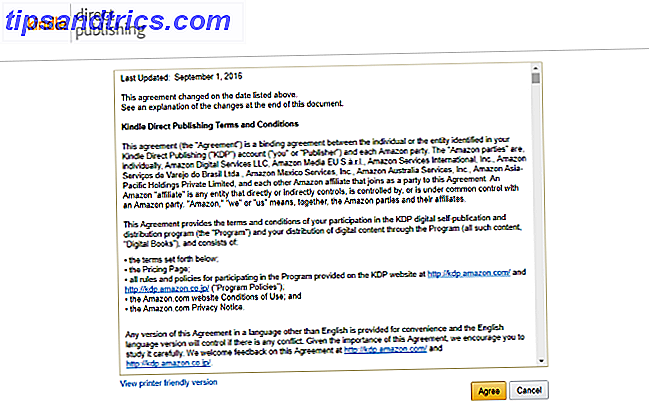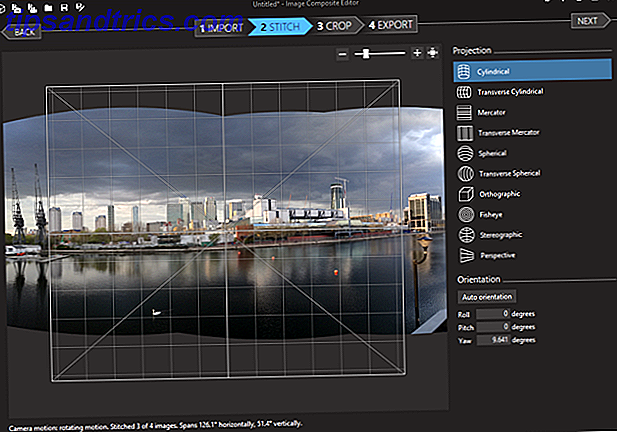Halloween är över oss en gång till. Vilken bättre tid på året för att lära sig att terrorisera din dator än med att hacka Halloween-teman? Glöm pumpa-kryddade lattes, Dag av de döda firandet och horderna av (odödliga! Vad om zombier slog på Halloween? Var förberedd med dessa spel! Vad händer om zombier slog på Halloween? Var förberedd med dessa spel! Dessa tre spel som kommer att undervisa du de färdigheter du behöver för att se till att Halloween är en bittfri. Läs mer) Barn attackerar din hemstad. Windows är förvånansvärt anpassningsbar. Vi visar dig hur det är gjort, inklusive teman du kan använda.
Välja ett Windows Theme Pack
Innan du skickar skrivbordet till den mardrömmiga erfarenheten du behöver behöver du hitta ett Windows-temapaket. Windows 8 Transformation Pack kan göra Windows 7-snabba moderna Windows 8-omvandlingspaketet kan göra Windows 7-snabba. Moderna Windows 8 är coolt, särskilt gränssnittet. Nu är det knappast en tillräckligt bra anledning att uppgradera ett helt operativsystem! Vad sägs om att bara uppgradera Windows 7 till ett fullt fungerande modernt användargränssnitt? Läs mer . För denna handledning kommer vi att använda det fria Windows Trick eller Treat-temat, men den här metoden kommer också att fungera nästan alla andra Windows-temapaket som du snubblar över.
Kom dock ihåg att kontrollera kompatibilitet för att undvika besvikelse, eftersom de flesta temapaket bara utvecklas för:
- Windows 8.1
- Windows 8
- Windows RT8.1
- Windows RT8
- Windows 7 Home Premium
- Windows 7 Professional
- Windows 7 Enterprise
- Windows 7 Ultimate
Om trick or treat-temat är för mildt för ditt visningsbehov, var noga med att kolla in de andra Halloween-teman som erbjuds från Windows för en rad olika bakgrundsbilder, aero-modifieringar och en smattering av nya ljud. För säkerhet har vi valt teman från Windows Download Center, som har ett stort urval av Windows verifierade teman som väntar på dig.
Kuslig höst
Kuslig höst erbjuder ett traditionellt Halloween-tema: fladdermöss, skrämmande skogar och pumpor, även om den dimmiga, övergivna bron är en personlig favorit i den här förpackningen:

Biljett till rädsla
Ticket to Fear är lite mörkare än vårt val och föregående inlägg, men det här är perfekt för de verkliga skräckfläktarna bland oss:

Halloween tema
Halloween Theme kommer från en extern källa och, för att vara ärlig, erbjuder det svagaste visuella paketet. Men det löser sig med en version av temamusiken "Halloween" och en del vargar hylar, så det kan vara värt en titt:

Ett antal externa tematjänster erbjuder teman också, men vi vill uppmana dig när du hämtar och installerar från en eventuellt okänd källa - du vill inte ha några riktiga gremliner som lurar på skrivbordet!
Välj och hämta
Nu, den riktigt roliga delen - ändrar ditt Windows-tema. Lyckligtvis vill Microsoft inte att vi rota runt i djupet av våra operativsystem och som det har gjort det väldigt enkelt för oss att ändra teman på språng.
Först måste vi ladda ner vårt tema:

Du vill klicka på knappen "Ladda ner tema". Trick or Treat-temat är en minimal nedladdning på 1, 66 MB, så det ska bara ta en stund. Därefter måste vi hitta vår Windows Theme Pack-fil. Beroende på vilken webbläsare du använder (vi använder Chrome för det här exemplet) kan du nu högerklicka på meddelandefältet för att få fram en snabbmeny, som så:

Installera ditt tema
Om du väljer "Öppna" utförs filen genast. Om du har den korrekta versionen av Windows installerad (Se Välja ett Windows-temapaket) installerar du genast temat och uppdaterar skrivbordet. Om du väljer "Visa i mapp" öppnas din hämtningsmapp där du kan komma åt din fil. En gång i din nedladdningsmapp kan du dubbelklicka på temapaketet Trick or Treat:

Vilket ska installera ditt tema, förvandla skrivbordet till en härlig Halloween-temaaffär med pumpor och ugglor, eller zombies och eteriska teaterföräldrar, beroende på ditt temainval. Om du har följt handledningen borde skrivbordet nu se ut så här:

Temat har automatiskt ändrat dina personliga inställningar för skrivbordsbakgrund, fönsterfärg och ljud. Om du installerar andra Windows-temapaket kan du komma åt dem genom fönstret Anpassning, som finns i Kontrollpanelen eller genom att högerklicka på skrivbordet för att komma till snabbmenyn.
Icke-Windows-verifierade installationer
Nu nämnde vi tidigare att du bör vara försiktig när du hämtar nedladdningar utanför de verifierade Windows-erbjudandenen. Du borde, men det betyder inte att du inte ska leta efter ytterligare Halloween teman.
Denna Halloween Skin Pack är en total hudkonvertering - det vill säga vid installationen, ändrar temat helt hela Windows-ekosystemet: din Aktivitetsfält, Start-menyn, Fönsterfärg, ljud, pekare och mer. Det finns ett antal stora skillnader här för att du ska överväga:
- Tema packar ändrar ditt tema - fönsterfärg, ljud etc. Skin Pack ändrar många olika aspekter av Windows. Tänk om du vill att hela ditt system ska vara skrämmande.
- Skin Packs kräver vanligtvis extra mjukvara för optimering och som sådan kräver i stället för en enkel klickinstallation en installatör som innehåller olika programvaror för temat att köra. Det här kan innehålla ytterligare dockor, start-menybyte, startskärmsändringar och mer.
- Läs alltid kommentar avsnittet på en webbplats innan du laddar ner!
- Se till att du anger en systemåterställningsplats innan du installerar något icke-verifierat temapaket.
Om du på något sätt vill avinstallera bara huvudet till:
Kontrollpanelen \ Alla kontrollpanelartiklar \ Program och funktioner
Och hitta "SkinPack Halloween" med din motsvarande version, välj alla alternativ och slå avinstallation:

Ditt operativsystem bör starta om det sista temat du använde - för mig betydde fler pumpor!
Alla Spooky Sounds
Kanske är den bästa delen av att ändra ditt Windows-tema ljuden. Vårt exempelpaket, Trick eller Treat, kommer med 12 nya ljud som du kan komma åt via personaliseringspanelen som du kan se i följande skärmdump:

Ljuden som installerats för Trick or Treat-temat heter "Eerie Autumn" och du kan cykla genom hela sortimentet på rullgardinsmenyn längst ner i fönstret för ljudegenskaper. Personlig favorit i denna samling:
Spela runt med de andra teman som vi har länkat, eftersom de alla har ett anpassat ljudsats som är utformat för att ändra flera av de centrala Windows-ljuden vi är vana vid. Detsamma kan sägas om de icke-verifierade Windows-temapaket.
När du är färdig med din dator, ta det ett steg längre med geeky Halloween DIY husdekorationer 10+ Awesome Geeky Halloween DIY House Decoration Idéer 10+ Awesome Geeky Halloween DIY House Decoration Ideas Läs mer.
Vad gör du på din dator för Halloween? Har du några digitala recept att dela?